A Apple tornou difícil copiar e transferir músicas e outros arquivos armazenados no iPhone para outro iPhone. Você não pode transferir arquivos do computador para o iPhone nem do iPhone para o computador por direitos autorais protegidos. No entanto, às vezes realmente precisamos fazer isso com a ajuda de Software de transferência de música de iPhone para iPhone.
Por exemplo, você pode ter um novo iPhone X e precisa transferir suas músicas do antigo para o novo iPhone e também adora algumas músicas no iPhone de seus amigos, como compartilhar? Você só precisa ler este guia e você pode fazer isso facilmente para transferir músicas do iPhone para o iPhone de três maneiras.

Primeiro você precisa se preparar para a transferência e compartilhar. Os seguintes são o que você precisa:
1. Um computador (Windows ou Mac OS)
2. Dois iPhones, independentemente da geração
3. Dois cabos USB, que permitem conectar os dois iPhones ao computador ao mesmo tempo
4. Profissional Software de transferência de música de iPhone para iPhone. Você pode baixá-lo aqui:
Passo 1Baixe e instale o software
Para transferir músicas de iPhone para iPhone, você precisa primeiro baixar e instalar o Aiseesoft iPhone to iPhone music transfer e executá-lo em seu computador. Você verá a seguinte interface:

Passo 2Conecte dois iPhones ao seu computador
Você precisa conectar dois iPhones ao seu computador por meio de cabos USB e este software de transferência do iOS carregará as informações dos seus iPhones e as mostrará na interface principal. Assim, você pode saber quanto espaço seu iPhone tem e quanto espaço ocupa cada uma das informações do seu iPhone.

Passo 3Escolha a música que deseja transferir
Então você precisa escolher a música que deseja transferir de um iPhone para outro iPhone. Clique na seção Música e escolha uma categoria de música específica, você encontrará todas as músicas no iPhone. Você pode encontrar a música que deseja transferir e marcar a caixa de seleção antes do arquivo de música. Se você deseja mover todas as músicas para outro iPhone, pode selecionar todas as músicas facilmente marcando a caixa "Selecionar tudo".

Passo 4Transferir músicas do iPhone para o iPhone
Depois de escolher a música que deseja transferir, clique no ícone do telefone e escolha o nome do outro iPhone. Você pode facilmente transferir a música do iPhone para o iPhone. Este software fará o processo em poucos segundos e depende de quanta música você transfere.

Passo 1Baixe e execute o software no Mac
Baixe e execute Aiseesoft Mac FoneTrans. Uma interface de usuário limpa e fácil de usar aparecerá como a seguir:
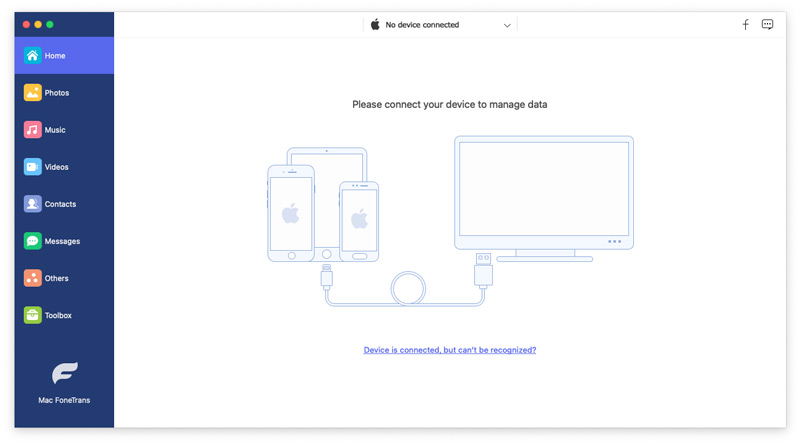
Passo 2Conecte iPhones ao seu Mac
Você precisa conectar seus dois iPhones ao seu Mac por meio de cabos USB e o software reconhecerá seus iPhones, carregará as informações e as mostrará na interface.

Passo 3Encontre a música e transfira músicas do iPhone para o iPhone no Mac
Você pode encontrar facilmente a música do primeiro iPhone, basta escolher a seção de música no menu à esquerda, onde mostra seus dois iPhone. Você pode encontrar e selecionar facilmente a música que deseja transferir entre dois iPhones. Depois de verificar todas as músicas que deseja transferir em um iPhone, você pode facilmente clicar no botão "Exportar para" e escolher o segundo iPhone. Em breve, você poderá mover todas as músicas que deseja transferir para o outro iPhone.

Após a transferência, você pode curtir a música no seu novo iPhone ou curtir a música do iPhone de outra pessoa no seu iPhone facilmente.
Além da função de transferência de música, este software de transferência iOS também permite que você gerencie as músicas e listas de reprodução no seu iPhone sem executar o iTunes.
O iTunes é o reprodutor gratuito e a ferramenta de transferência de dados que permite compartilhar arquivos de música entre dispositivos iPhone.
O que você precisa: iTunes, computador, dois cabos USB e dispositivos iPhone.
Passo 1Faça backup das músicas do iPhone no iTunes
Conecte seu iPhone ao computador com o cabo USB, clique no ícone do seu iPhone. E você selecionará "Resumo" por padrão. Clique em "Fazer backup agora" em "Fazer backup e restaurar manualmente" para fazer backup dos dados do iPhone, incluindo o arquivo de música no iTunes. Depois de terminar o backup do iTunes, desconecte seu iPhone.

Passo 2Transferir música para outro iPhone
Conecte seu outro iPhone ao computador, ainda encontre o ícone do iPhone, clique em "Música" em "Configurações" e uma janela pop-up será exibida para que você tenha certeza de remover as músicas, filmes, programas de TV e livros existentes deste iPhone com a biblioteca do iTunes. Basta clicar em "Remover e sincronizar" e selecionar todos os arquivos de música ou músicas selecionadas livremente. E depois disso você pode transferir músicas de iPhone para iPhone.

Você pode compartilhar músicas de iPhone para iPhone via Bluetooth? Claro que pode, mas o Bluetooth funciona de maneira diferente do dispositivo Android. Porque neste método, você adotará o AirDrop, que precisará que o Bluetooth e o Wi-Fi funcionem juntos. Mas o recurso AirDrop está disponível apenas para iPhone 5 e posterior. A versão do iOS deve ser iOS 7 ou versão posterior.
O que você precisa: Dois dispositivos iPhone dentro de 15 metros, conecte ambos os dispositivos ao mesmo Wi-Fi e ligue o Bluetooth.
Passo 1Ativar o AirDrop no iPhone de destino
No seu iPhone de destino, você precisa iniciar o "Centro de Controle" deslizando para cima a partir do painel inferior do seu iPhone, ligue o Wi-Fi, o Bluetooth e o AirDrop.

Passo 2Enviar música
Vá para o aplicativo "Música", toque no arquivo de música que deseja compartilhar e clique no ícone AirDrop para pesquisar o iPhone de destino.

Passo 3Receber música
No seu iPhone de destino, você receberá uma mensagem informando que alguém compartilha seu arquivo de música. Você só precisa tocar em "Aceitar" para obter o arquivo de música de um iPhone para este iPhone facilmente.

Dessa forma, você sofrerá uma situação em que terá que transferir músicas de um iPhone para outro, uma a uma. Se você tem muitas músicas que deseja enviar, deve fazer as operações com paciência.